Как сделать красивый скриншот?
Во время работы в интернете без использования скриншотов не обойтись. Для их создания можно использовать большое количество специализированных программ. Какие из них наиболее популярны, рассмотрим подробно в этом обзоре.
Но для начала разберемся в ошибках, которые мы, к сожалению, допускаем при создании скрина. Эти ошибки конечно же не критичны, но все же, если их не допускать ваши скриншоты будут выглядеть более аккуратно и профессионально.
- Скриншот “без воздуха”. В таком случае создается ощущение, что текст прилипает к краям.
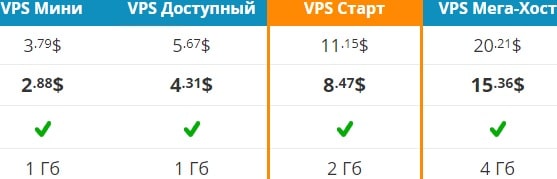 - Размер отступов с разных сторон заметно отличается. Подобные скрины не аккуратно выглядят.
- Размер отступов с разных сторон заметно отличается. Подобные скрины не аккуратно выглядят.
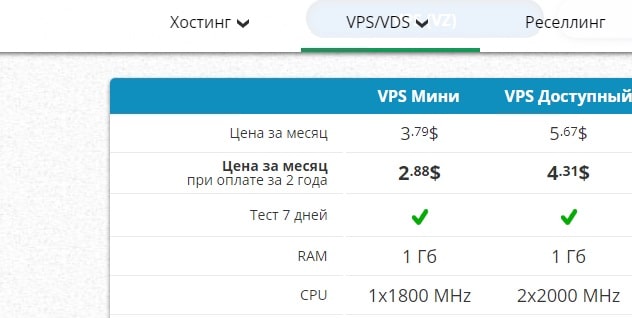 - Обрыв контента на скриншоте также очень заметный и непрактичный.
- Обрыв контента на скриншоте также очень заметный и непрактичный.
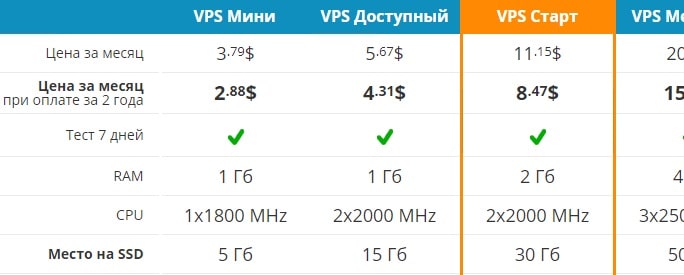
Какие программы использовать для создания скриншотов?
На самом деле их очень много и выбрать то, что подойдет именно вам можно только с помощью тестирования. Я рассмотрю только те инструменты, которые сама использую на данный момент или использовала их раньше. Если вы хотите поделится советом по выбору программы для скриншота, смело пишите комментарии под статьей;)
Сервис Lightshot - простая программа для создания скриншотов. С помощью мышки можно выбрать область экрана для выделения, а готовым скрином поделиться в социальных сетях.
Функционал для работы:
- Выделение необходимой области экрана
- Загрузка скриншота на удаленный сервер
- Короткая ссылка
- Можно сохранить в файл в нескольких форматах png, jpg, bmp
- Можно вставить файл в любое приложение: Word, Paint, Photoshop и т.д.
- Редактирование в онлайн редакторе с помощью специальных простых инструментов
- Есть горячие клавиши для работы
- Возможность сразу сделать пост в Twitter и Facebook
- Поиск похожей картинки с помощью Google Image Search & Tineye
По собственному опыту скажу, что программа удобная и с ее помощью вы не тратите много времени на создания простого скриншота.
Следующий в обзоре сервис Joxi. Приложение как и предыдущее используется для создания снимков экрана ПК. Основной функционал сервиса позволяет сделать скрин всего экрана или отдельной его части.
Но кроме этого программа обладает и другим полезным функционалом, в том числе позволяет:
- перемещать и редактировать выделенную область;
- использовать «карандаш» и «маркер»;
- делать выделения в виде геометрических форм (круг, квадрат, овал, прямоугольник);
- ставить нумерованные метки;
- делать размытие;
- включать панораму;
- затемнять выделенную область.
Снимки экрана монитора можно отправить с специальные хранилища: Joxi; FTP/SFTP; Dropbox. Бесплатно пользователю доступно 1 ГБ памяти для хранения файлов. Также можно самостоятельно выбрать качество изображения в конце работы с программой. В целом удобная программа и ее бесплатного функционала достаточно для работы в интернете.
Программа Monosnap используется для создания красивых скриншотов. Предлагает бесплатный и простой функционал, включая все стандартные функции других скриншотеров. Особенности программы - вы можете загрузить сделанную картинку в Сеть, а также сделать видеозапись рабочего стола, что иногда очень и очень полезно. Минус программы - она не работает на ОС Линукс.
Расширение Fireshot работает в популярных браузерах Гугл Хром, Опера и Mozilla. Оно позволяет сделать скрин всей страницы, сохранить его, а далее редактировать, например, в Paint.
Возможно вы уже ранее видели еще одну программу для создания скриншотов под названием PicPic. Панель программы очень похожа на MS Word. Функций много, но в пределах разумного. Для профессионального использования предлагается платная версия программы. PicPic может захватить весь экран, окно, часть окна, фиксированный фрагмент, а также произвольный. Дополнительный функционал включает инструмент «пипетка», палитра, лупа, линейка, перекрестие, угломер и доска для рисования, также доступно выделение, рисование кистью, выделение фигур и подпись.Вы можете загрузить изображение в интернет или поделиться им в популярных соц.сетях.
Всем известный PrintScreen. Просто и понятно и не нужно никаких приспособлений. Кнопка PrtSc доступна на любой клавиатуре, а редактировать изображение можно в любому установленном на вашем ПК редакторе. Особенно удобно использовать PrintScreen, когда браузер находится в полноэкранном режиме. Сохраняете фото, к примеру, в Paint и редактируете, если это необходимо, далее сохраняйте результат и отправляйте его.
Как сделать скриншот на мобильном телефоне?
- Если у вас iPhone, то поможет одновременное нажатие кнопок Home и Sleep.
- Если у вас устройство на базе Android - воспользуйтесь одновременным нажатием комбинации Volume Down и Power.
- На Windows Phone используйте нажатие кнопок Start и Power.
Также есть специальные приложения для работы со скриншотами. Для iOS это Skitch, Awesome Screenshot, Annotate. Для Android - Google Now on Tap и другие. В них можно делать снимки экрана, редактировать информацию, ставить необходимые пометки и в один клик делиться скринами с друзьями.
Для красивой обработки полученных скриншотов используйте предназначенные для этого программы и сервисы, к примеру, Dunnnk, Magic Mockups, mockDrop, MockUPhone, Device Art Generator, ShapeItApp, PlaceIt и другие.
А какие сервисы и программы используете вы для создания скриншотов? Поделитесь ими в комментариях.


